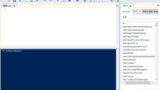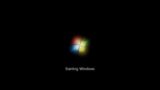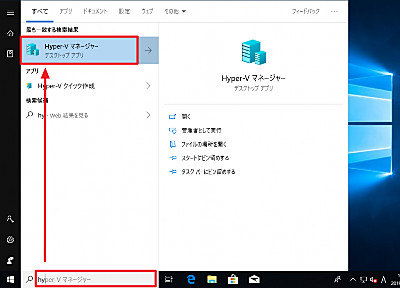
Hyper-V は、Microsoft が提供する仮想化機能です。
仮想化機能を使用すると、1つのホスト環境に複数のゲスト環境を構築する事ができます。Microsoft は、以前「Microsoft Virtual PC」を提供していました。
システム要件
Windows のエディションやハードウェア環境によっては、利用できない場合があります。Windows 10 の場合、Windows 10 Pro 以上のエディション、4 GB以上のメモリー、64bit 環境などが必要です。詳しい用件については、以下をご参照ください:
- Windows 10 の Hyper-V の概要 | Microsoft Docs
https://docs.microsoft.com/ja-jp/virtualization/hyper-v-on-windows/about/
- Windows 10 Hyper-V のシステム要件 | Microsoft Docs
https://docs.microsoft.com/ja-jp/virtualization/hyper-v-on-windows/reference/hyper-v-requirements
Hyper-V をインストールする方法
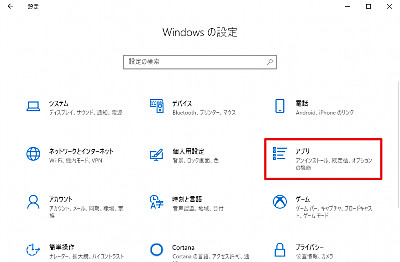
[スタート]から[設定]をクリックし、[アプリ]をクリックします。
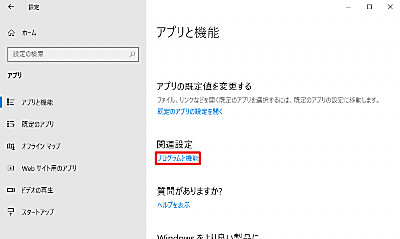
「関連設定」の[プログラムと機能]をクリックします。
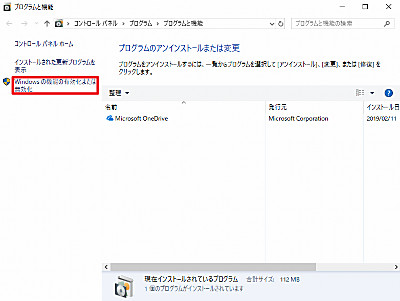
[Windows の機能の有効化または無効化]をクリックします。
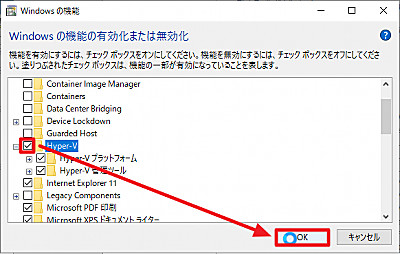
[Hyper-V]にチェックを入れ[OK]をクリックします。
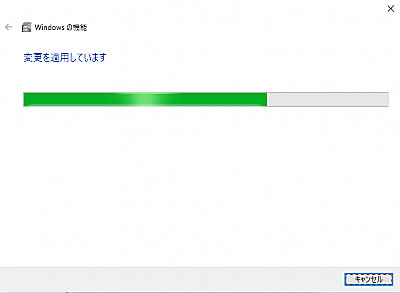
「必要なファイルを検索しています」や「変更を適用しています」と表示されますので、待ちます。
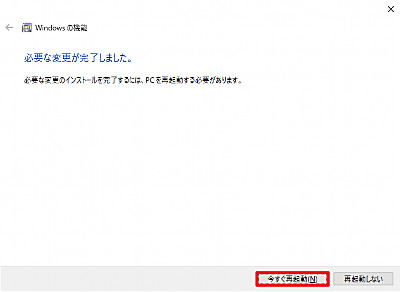
「必要な更新が完了しました」と表示されたら[今すぐ再起動]をクリックします。
Hyper-V 起動する
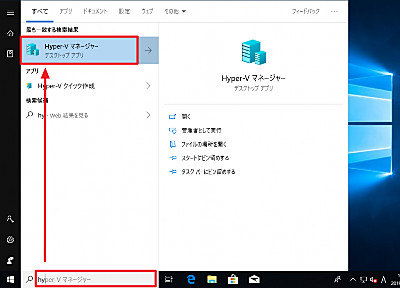
[スタート]をクリックし、メニュー全体から Hyper-V を検索するか、「hy」と入力して「Hyper-V」を表示させ、クリックします。
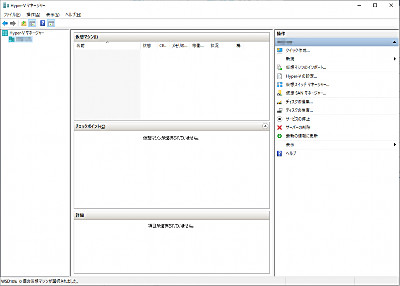
Hyper-V が起動しました。
CUI で操作する
管理者権限の PowerShell を使用して CUI 操作し、有効化します。管理者権限の PowerShell を起動するについては、次のサポート記事をご参照ください:
有効化コマンド例:
Enable-WindowsOptionalFeature -Online -FeatureName Microsoft-Hyper-V-All関連
注意
- 本操作例は、Windows 10 (Ver.1809) のものです
スポンサードリンク